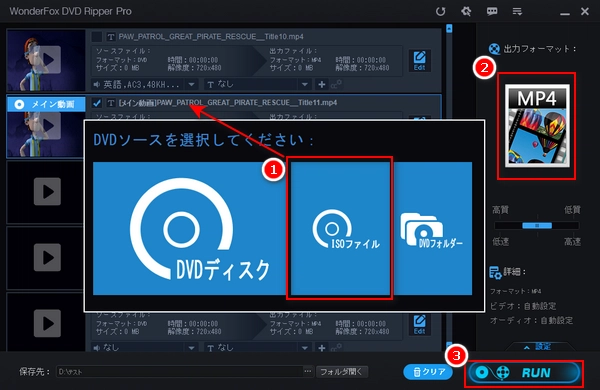




AndroidスマホやタブレットでISOファイルを再生するニーズがある方は、ぜひ本文を読んでみてください。Android(アンドロイド)のタブレットやスマホでISOファイルを再生する二つ簡単な方法を紹介しております。
ISOファイルの再生方法を案内する前に、まずはISOファイルについて少し説明させていただきます。
ISOファイルとは、DVDなどの光学ディスクの内容を丸ごとに一つのファイルに記録したものです。ディスク内の動画、音声ファイルだけではなく、メニュー、ディレクトリ構造、管理データなどそのまま記録されています。したがって、ISOファイルはディスクの書き込みに良く使用されています。
パソコンに保存されているISOファイルは、仮想ドライブや特定のソフトによって開く・再生することができます。
AndroidスマホやタブレットでISOファイルを再生するには、主に二つの方法があります。一つはISOの再生に対応するアプリをインストールすること、もう一つはISOをMP4などAndroidが対応の動画形式に変換することです。次は、それぞれの方法を詳しく紹介いたします。
Android内蔵の再生アプリがISOイメージファイルの再生に対応しないので、ISOファイルをそのままAndroidデバイスに入れて再生するには、サードパーティーのISO再生アプリを利用することは一番簡単な方法です。ここでお薦めしたいのは定番のメディアプレイヤー「VLC」です。そのAndroidバージョン「VLC for Android」はPCバージョンとほぼ同じ機能が備わっており、ISOを含むほぼすべての動画ファイルの再生に対応しています。
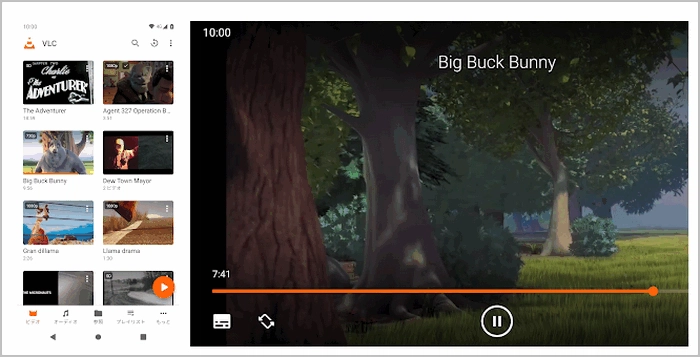
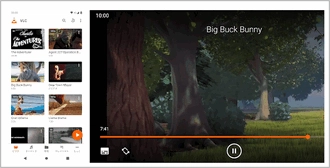
ですが、先に述べた通り、ISOファイルはDVDなどのディスクの内容を丸ごとに格納したものです。そのため、ISOファイルのサイズは通常大きいです。ISOファイルをそのままAndroidデバイスに保存すれば、ストレージ容量が足りなくなる可能性があります。
したがって、AndroidデバイスでISOファイルを直接再生するのはベストチョイスではないと思います。
ISOファイルを一般的な動画としてAndroidで再生したいなら、次の方法を見てみましょう。
ISOファイルをAndroidが対応する、よりサイズの小さい一般的な動画形式に変換することはISOをAndroidで再生するための効率的な手段です。
ISOファイルを変換するには、「WonderFox DVD Ripper Pro」という強力なISO変換・リッピングソフトを推薦したいと思います。このソフトには一般的な動画&音声ファイルの出力フォーマットが搭載されるだけではなく、Androidスマホ・タブレット / iPhone / TV / Xboxなど様々なデバイス用の形式もプリセットされております。自分のAndroidデバイスがどんな形式をサポートするのか分からない場合、Androidデバイスの型番を出力フォーマットとして設定するだけで十分です。
さらに、このソフトは独自のエンコーディング技術を利用することで、ISOファイルを高品質に変換しながら、ISOファイルのサイズを圧縮することも可能です。
このソフトでISOファイルをAndroidで再生可能の動画に変換する手順については、下記をご参考ください。
ISOリッピングソフト「WonderFox DVD Ripper Pro」を起動し、メイン画面で「ISOファイル」アイコンをクリックして変換したいISOファイルを読み込みます。
💡ヒント:ご覧の通り、ISOの他、このソフトはDVDディスクおよびDVDフォルダを変換することも可能です。
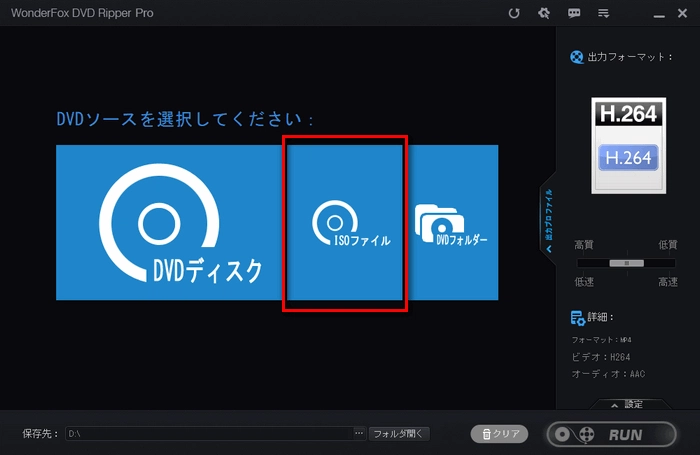
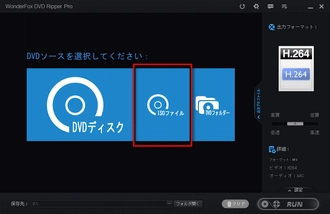
ISOファイルが読み込まれたら、ファイルにある全ての動画が表示されます。メイン動画が自動チェックされ、他の動画を変換したい場合、その動画のチェックを入れてください。
そして、右側の出力フォーマットアイコンをクリックしてフォーマットリストを展開します。
「Device」カテゴリでAndroidデバイス型番を選択します。自分のAndroid型番がない場合、「Video」カテゴリで「MP4」を選択することもできます。
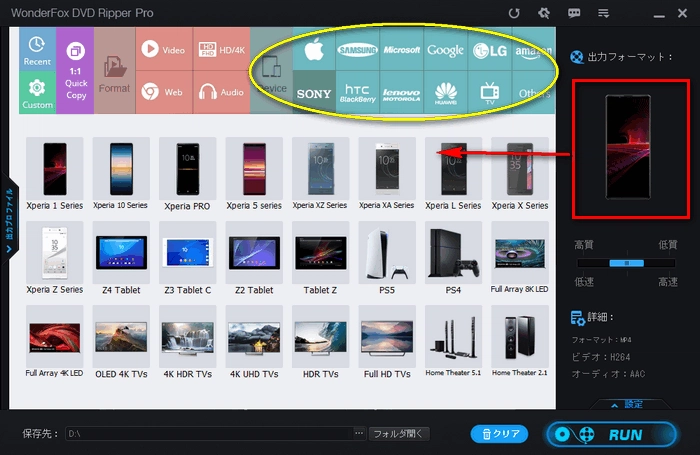
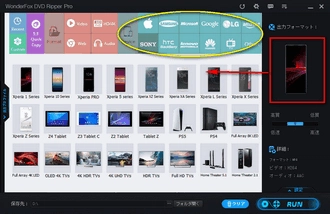
出力フォーマットを指定したら、ソフト下部の「保存先」欄で保存先フォルダを設定します。
そして、「RUN」をクリックすればISOをAndroid用形式に変換できます。
最後は、変換された動画をAndroidスマホやタブレットに転送して再生すればいいです。
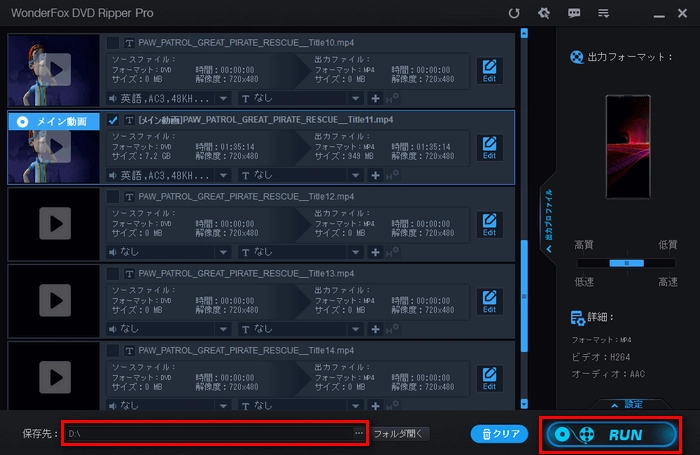
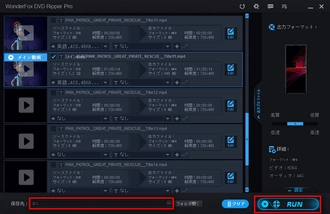
利用規約 | プライバシーポリシー | ライセンスポリシー | Copyright © 2009-2025 WonderFox Soft, Inc. All Rights Reserved.